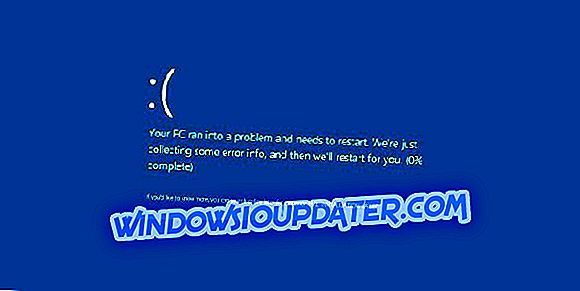Nhiều người dùng sử dụng các công cụ VPN khác nhau để bảo vệ quyền riêng tư của họ, tuy nhiên, một số báo cáo rằng SonicWall VPN đã ngừng hoạt động trên PC của họ. Đây có thể là một vấn đề và khiến quyền riêng tư của bạn gặp nguy hiểm, nhưng hôm nay chúng tôi sẽ chỉ cho bạn cách khắc phục sự cố VPN SonicWall.
Có nhiều vấn đề khác nhau có thể xảy ra với SonicWall VPN và nói về các vấn đề, đây là một số vấn đề phổ biến mà người dùng đã báo cáo:
- SonicWall site to VPN site không thể ping, kết nối nhưng không có lưu lượng truy cập, mất kết nối - Đây là một số vấn đề phổ biến với SonicWall VPN, nhưng bạn có thể khắc phục chúng bằng một trong những giải pháp của chúng tôi.
- SonicWall VPN không có đèn xanh - Đôi khi trục trặc với bộ định tuyến của bạn có thể khiến vấn đề này xuất hiện. Để khắc phục, bạn chỉ cần khởi động lại bộ định tuyến của mình.
- SonicWall VPN sẽ không kết nối - Antivirus là nguyên nhân phổ biến cho các sự cố VPN. Để khắc phục sự cố này, tạm thời tắt phần mềm chống vi-rút của bạn và kiểm tra xem điều đó có giúp ích không.
- Xác thực người dùng SonicWall VPN đã thất bại - Đôi khi tường lửa của bạn có thể gây ra sự cố này với VPN của bạn, vì vậy để khắc phục, bạn sẽ phải điều chỉnh cài đặt tường lửa của mình.
- SonicWall VPN bị treo khi lấy IP - Vấn đề này có thể xảy ra do trình điều khiển mạng của bạn, vì vậy bạn có thể muốn cài đặt lại chúng và kiểm tra xem điều đó có giải quyết được vấn đề không.
SonicWall VPN ngừng hoạt động, làm thế nào để khắc phục nó?
- Kiểm tra phần mềm chống vi-rút của bạn
- Khởi động lại bộ định tuyến của bạn
- Kích hoạt NAT Traversal trong tường lửa của bạn
- Cài đặt lại trình điều khiển bộ điều hợp không dây của bạn
- Đảm bảo rằng bạn đang sử dụng DHCP
- Ngắt kết nối với tất cả các máy khách SonicWall VPN
- Vô hiệu hóa Phát hiện chết ngang hàng
- Thay đổi cấu hình của bạn
- Cho phép Hạn chế kích thước của tùy chọn gửi gói ISAKMP đầu tiên
- Đảm bảo rằng tùy chọn Tắt SPI Firewall được bật
- Hãy thử một ứng dụng khách VPN khác
Giải pháp 1 - Kiểm tra phần mềm chống vi-rút của bạn

Theo người dùng, nếu SonicWall VPN ngừng hoạt động trên PC của bạn, vấn đề có thể liên quan đến phần mềm chống vi-rút của bạn. Đôi khi, phần mềm chống vi-rút của bạn có thể can thiệp vào một số ứng dụng nhất định và ngăn chúng kết nối với Internet.
Để khắc phục sự cố này, người dùng đang đề xuất thêm VPN của bạn vào danh sách loại trừ trong phần mềm chống vi-rút của bạn và kiểm tra xem điều đó có giúp ích không. Ngoài ra, nếu phần mềm chống vi-rút của bạn có tường lửa tích hợp, bạn cũng có thể kiểm tra nó và đảm bảo rằng nó không chặn VPN của bạn.
Nếu điều đó không giải quyết được vấn đề, hãy thử vô hiệu hóa một số tính năng chống vi-rút hoặc vô hiệu hóa hoàn toàn phần mềm chống vi-rút của bạn. Trong một số trường hợp hiếm hoi, bạn có thể phải xóa phần mềm chống vi-rút của bên thứ ba để giải quyết vấn đề này.
Nếu loại bỏ phần mềm chống vi-rút khắc phục sự cố với VPN của bạn, chúng tôi khuyên bạn nên xem xét chuyển sang một giải pháp chống vi-rút khác. Có nhiều công cụ chống vi-rút tuyệt vời trên thị trường, nhưng nếu bạn muốn một phần mềm chống vi-rút đáng tin cậy không can thiệp vào hệ thống của bạn theo bất kỳ cách nào, chúng tôi khuyên bạn nên dùng thử Bitdefender .
- Tải xuống Bitdefender Antivirus 2019
Giải pháp 2 - Khởi động lại bộ định tuyến của bạn
Theo người dùng, nếu SonicWall VPN ngừng hoạt động, vấn đề có thể liên quan đến modem / bộ định tuyến của bạn. Nếu bạn có bất kỳ vấn đề nào với VPN, có lẽ vấn đề liên quan đến bộ định tuyến của bạn.
Để khắc phục sự cố, người dùng đang đề xuất khởi động lại bộ định tuyến của bạn và kiểm tra xem điều đó có giải quyết được sự cố không. Điều này khá đơn giản để làm và bạn có thể làm điều đó bằng cách làm theo các bước sau:
- Xác định vị trí nút Nguồn trên bộ định tuyến của bạn và nhấn nó.
- Sau khi bộ định tuyến của bạn bị tắt, hãy đợi một phút.
- Bây giờ nhấn nút Power một lần nữa để khởi động nó.
- Đợi khoảng 30 giây để bộ định tuyến của bạn khởi động.
Khi bộ định tuyến của bạn hoạt động, hãy kiểm tra xem sự cố có còn không. Hãy nhớ rằng đây có thể chỉ là một giải pháp tạm thời, vì vậy bạn có thể phải lặp lại nếu vấn đề xuất hiện trở lại.
Giải pháp 3 - Kích hoạt NAT Traversal trong tường lửa của bạn
Theo người dùng, đôi khi cài đặt tường lửa của bạn có thể gây ra sự cố với VPN. Nếu SonicWall VPN ngừng hoạt động, sự cố có thể liên quan đến tính năng NAT Traversal trên bộ định tuyến của bạn.
Một số người dùng đã báo cáo rằng để sử dụng SonicWall VPN, bạn cần bật tính năng này. Để làm điều đó, chỉ cần làm theo các bước sau:
- Mở trang cấu hình của bộ định tuyến của bạn.
- Chuyển đến phần Tường lửa và bật tính năng NAT Traversal .
Sau khi làm điều đó, kiểm tra nếu vấn đề vẫn còn đó. Nếu bạn không thể tìm thấy tính năng này, hãy nhớ kiểm tra hướng dẫn sử dụng bộ định tuyến của bạn để biết hướng dẫn chi tiết.
Giải pháp 4 - Cài đặt lại trình điều khiển bộ điều hợp không dây của bạn
Theo người dùng, nếu SonicWall VPN ngừng hoạt động trên PC của bạn, có lẽ vấn đề liên quan đến trình điều khiển bộ điều hợp không dây. Để khắc phục sự cố, người dùng đang đề xuất cài đặt lại trình điều khiển bộ điều hợp không dây của bạn.
Hầu hết các trình điều khiển bộ điều hợp không dây đều đi kèm với phần mềm chuyên dụng, vì vậy để thực hiện cài đặt lại hoàn chỉnh, bạn nên xóa cả phần mềm và trình điều khiển. Trước tiên, chúng tôi sẽ xóa phần mềm Wi-Fi.
Có nhiều cách để làm điều đó, nhưng phương pháp tốt nhất là sử dụng phần mềm gỡ cài đặt như Revo Uninstaller . Bằng cách sử dụng phần mềm gỡ cài đặt, bạn sẽ đảm bảo rằng phần mềm trình điều khiển đã được xóa hoàn toàn, cùng với tất cả các tệp và mục đăng ký của nó.
- Nhận phiên bản Revo Unistaller Pro
Bạn cũng có thể loại bỏ các trình điều khiển cho bộ điều hợp không dây. Để làm điều đó, hãy làm theo các bước sau:
- Nhấn Windows Key + X để mở menu Win + X. Chọn Trình quản lý thiết bị từ danh sách.

- Xác định vị trí bộ điều hợp không dây của bạn, nhấp chuột phải vào nó và chọn Gỡ cài đặt thiết bị .

- Khi menu xác nhận xuất hiện, nhấp vào Gỡ cài đặt .

- Bây giờ bạn chỉ cần khởi động lại PC để áp dụng các thay đổi.
Sau khi thực hiện điều đó, hãy đi tới cài đặt Máy khách SonicWall và đặt lại NAT Traversal thành Tự động . Bây giờ kết nối với điểm phát sóng và kiểm tra xem sự cố vẫn còn đó.
Giải pháp 5 - Đảm bảo rằng bạn đang sử dụng DHCP
Đôi khi, sự cố với VPN của bạn có thể xảy ra nếu bạn đang sử dụng Địa chỉ IP tĩnh. Để khắc phục sự cố, người dùng đang đề xuất chuyển sang DHCP trên bộ định tuyến của bạn. Đây có thể là một giải pháp nâng cao một chút, vì vậy trước khi bạn tiến hành, chúng tôi khuyên bạn nên kiểm tra hướng dẫn sử dụng của bộ định tuyến để biết hướng dẫn từng bước.
Giải pháp 6 - Ngắt kết nối với tất cả các máy khách SonicWall VPN
Nhiều người dùng đã cài đặt máy khách SonicWall VPN trên nhiều thiết bị và đôi khi đó có thể là một vấn đề. Nếu SonicWall VPN ngừng hoạt động trên PC của bạn, có thể các thiết bị khác đang can thiệp vào nó.
Để khắc phục sự cố, chúng tôi khuyên bạn nên đăng xuất khỏi tất cả các máy khách SonicWall khác và sau đó thử đăng nhập vào máy khách SonicWall VPN của bạn. Một số người dùng báo cáo rằng phương pháp này hiệu quả với họ, vì vậy bạn có thể muốn dùng thử.
Giải pháp 7 - Vô hiệu hóa Phát hiện chết ngang hàng
Theo người dùng, đôi khi một số tính năng mạng có thể can thiệp vào VPN của bạn. Một số người dùng báo cáo rằng SonicWall VPN đã ngừng hoạt động do tính năng Phát hiện ngang hàng .
Để khắc phục sự cố, chúng tôi khuyên bạn nên tắt hoàn toàn tính năng Phát hiện ngang hàng. Sau khi làm điều đó, vấn đề với VPN của bạn sẽ được giải quyết và mọi thứ sẽ bắt đầu hoạt động trở lại.
Giải pháp 8 - Thay đổi cấu hình của bạn
Đôi khi các sự cố với SonicWall VPN có thể do cấu hình của bạn gây ra. Nếu khách hàng của bạn không được cấu hình đúng, bạn có thể gặp phải lỗi này và nhiều lỗi khác. Tuy nhiên, bạn có thể khắc phục điều đó bằng cách điều chỉnh cài đặt của mình.
Theo người dùng, bạn cần bật tùy chọn Keep live trên cả hai đầu của VPN trang web. Ngoài ra, thay đổi gán cho Vùng WAN thay vì VPN. Sau khi làm điều đó, vấn đề cần được giải quyết và mọi thứ sẽ bắt đầu hoạt động trở lại.
Giải pháp 9 - Kích hoạt Hạn chế kích thước của tùy chọn gửi gói ISAKMP đầu tiên
Theo người dùng, đôi khi một số cài đặt VPN nhất định có thể can thiệp và gây ra sự cố với VPN của bạn. Nếu VPN SonicWall của bạn ngừng hoạt động, sự cố có thể liên quan đến tùy chọn gửi gói ISAKMP. Theo người dùng, bạn có thể khắc phục sự cố này chỉ bằng cách thực hiện như sau:
- Mở thuộc tính VPN.
- Trong tab Chung, bạn sẽ thấy Hạn chế kích thước của gói ISAKMP đầu tiên được gửi Kích hoạt nó.
- Nhấp vào Áp dụng và OK để lưu các thay đổi.
Sau khi thực hiện những thay đổi này, hãy kiểm tra xem sự cố có còn không.
Giải pháp 10 - Đảm bảo rằng tùy chọn Tắt SPI Firewall được bật
Theo người dùng, đôi khi các cài đặt bộ định tuyến của bạn có thể can thiệp vào SonicWall VPN và dẫn đến nhiều vấn đề khác nhau. Người dùng đã báo cáo sự cố này với bộ định tuyến Netgear và để khắc phục sự cố, bạn chỉ cần thay đổi một cài đặt. Để làm điều đó, hãy làm theo các bước sau:
- Mở trang cấu hình của bộ định tuyến của bạn và điều hướng đến Netgear WAN
- Bây giờ kích hoạt Tắt SPI Firewall
Sau khi làm điều đó, kiểm tra nếu vấn đề vẫn còn đó.
Giải pháp 11 - Thử máy khách VPN khác

SonicWall VPN là một máy khách VPN tuyệt vời, nhưng nếu bạn không thể khắc phục vấn đề này, có lẽ đây là thời điểm hoàn hảo để xem xét chuyển sang một VPN khác. Có rất nhiều máy khách VPN tuyệt vời trên thị trường và nếu bạn muốn có một máy khách VPN đáng tin cậy, bạn nên dùng thử CyberGhost VPN .
- Tải xuống ngay Cyber Ghost VPN (giảm 77% đặc biệt)
Có rất nhiều vấn đề với VPN có thể xảy ra và nếu SonicWall VPN ngừng hoạt động trên PC của bạn, hãy chắc chắn thử tất cả các giải pháp của chúng tôi và cho chúng tôi biết giải pháp nào giải quyết vấn đề cho bạn.